Domanda
Problema: come riparare UNMOUNTABLE_BOOT_VOLUME BSOD su Windows?
Windows 10 restituisce un BSOD UNMOUNTABLE_BOOT_VOLUME durante la fase di avvio. Il sistema si blocca e non riesco ad accedere al mio desktop. Non riesco a trovare informazioni pertinenti su questo problema, quindi apprezzerei molto il tuo aiuto.
Risposta risolta
UNMOUNTABLE_BOOT_VOLUME è una schermata blu della morte[1] (BSOD) o errore irreversibile, che può interessare varie versioni di Windows, inclusi Windows 10, 8.1, 8, 7 e XP. L'errore si presenta durante la fase di avvio della macchina e impedisce completamente agli utenti di accedere i loro desktop ed eseguire le normali attività: ecco perché ottenere una correzione del VOLUME DI AVVIO SMONTABILE diventa critico. Tuttavia, alcuni utenti potrebbero riscontrare il BSOD all'improvviso, durante il funzionamento del PC.
L'errore Unmountable Boot Volume ha un valore 0x000000ED, quindi sia il codice che il nome tecnico del bug[2] possono essere usati in modo intercambiabile. L'errore 0x000000ED significa che il sottosistema di I/O sulla macchina non è riuscito a montare il volume di avvio. Ci sono diversi motivi per cui ciò accade, tuttavia.
I motivi più comuni per l'errore UNMOUNTABLE_BOOT_VOLUME includono:
- Uno dei motivi più comuni per il verificarsi del problema è dovuto al fatto che Windows non è in grado di leggere le informazioni per il disco rigido o l'unità a stato solido in cui si trova il sistema operativo. Questo di solito indica hardware danneggiato o che l'HDD/SSD ha dei settori danneggiati;
- Un altro colpevole comune per l'errore del volume di avvio non montabile è un computer obsoleto. Gli utenti che stanno tentando di aggiornare una vecchia macchina alla versione più recente di Windows (di solito Windows 10), potrebbero ricevere questo errore.
- Malware[3] cambia il modo in cui funziona la macchina Windows: a volte potrebbe danneggiare i file di sistema critici e causare varie schermate blu e altri errori.

Il colpevole può essere identificato in base alle condizioni in cui si verifica il BSOD UNMOUNTABLE_BOOT_VOLUME. Ad esempio, Windows potrebbe essere accarezzato durante l'installazione, l'avvio di Windows o nel bel mezzo di alcuni lavori importanti. Viene visualizzato il seguente messaggio con lo sfondo della schermata blu:
Il tuo PC ha riscontrato un problema e deve essere riavviato. Stiamo solo raccogliendo alcune informazioni sugli errori, quindi riavvieremo per te. (30% completo)
Se desideri saperne di più, puoi cercare online in seguito questo errore: UNMOUNTABLE_BOOT_VOLUME
Correzione 1. Utilizza la funzione di riparazione all'avvio
Per riparare il sistema danneggiato, è necessario acquistare la versione con licenza di Reimage Reimage.
Se sei riuscito ad avviare Windows correttamente, dovresti eseguire Ripristino all'avvio per evitare che si ripeta l'errore UNMOUNTABLE_BOOT_VOLUME. A tale scopo, eseguire questi passaggi:
- Rimuovi tutte le unità esterne (CD, DVD USB) dal tuo PC.
- premere Potenza pulsante per riavviare.
- Durante l'avvio di Windows, tieni premuto F8 chiave.
- Usando i tasti freccia sulla tastiera, vai a Ripara il tuo computer opzione e premere accedere.
- Seleziona il layout della tastiera e fai clic su Prossimo.
- Selezionare nome utente, digita parola d'ordinee premere ok.
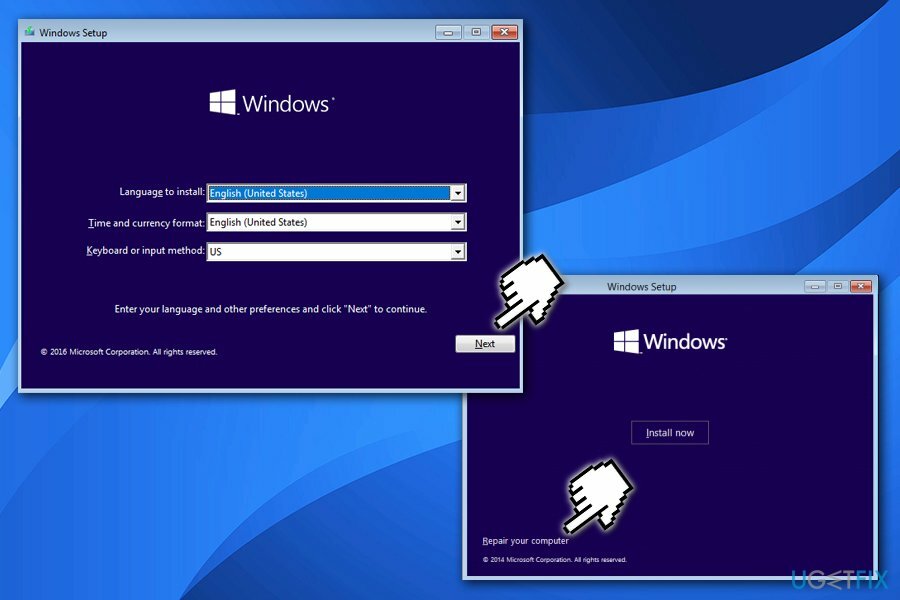
- Quando viene visualizzato il menu System Recovery Option, selezionare Riparazione di avvio.
- Se necessario, riavviare il sistema.
Correzione 1.1 Utilizzare la funzione di riparazione all'avvio (quando non è avviabile)
Per riparare il sistema danneggiato, è necessario acquistare la versione con licenza di Reimage Reimage.
Se, sfortunatamente, il tuo PC si è bloccato con il BSOD 0x000000ED durante l'avvio, prepara USB o DVD con il supporto di installazione di Windows 10. Se non hai ancora il disco/flash USB, puoi crearlo seguendo i passaggi indicati sopra questa pagina. A tal fine, dovrai disporre di un altro PC con sistema operativo Windows. Una volta pronto, collega il supporto di installazione di Windows 10 avviabile e segui questi passaggi:
- Riavvia il PC.
- Premere un tasto qualsiasi per eseguire l'avvio dal supporto di installazione.
- Selezionare lingua, tempo, valuta, e tastiera/ingresso metodo e premere Prossimo.
- Clic Ripara il tuo computer (NON Installa Windows) e seleziona il tipo di sistema operativo che desideri riparare.
- Clic Risoluzione dei problemi.
- Selezionare Avanzateopzioni e clicca Riparazione automatica o Riparazione di avvio.
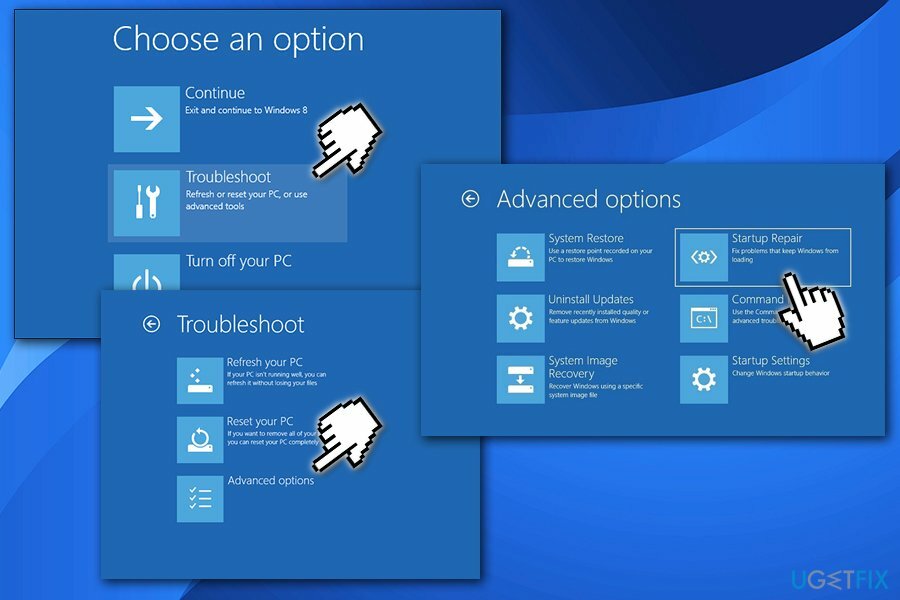
- Quando il sistema rileva il sistema operativo, seleziona quello in esecuzione sul tuo PC.
- Infine, scollega l'USB o rimuovi il supporto di avvio DVD e prova ad avviare il dispositivo.
Correzione 2. Esegui il Controllo file di sistema
Per riparare il sistema danneggiato, è necessario acquistare la versione con licenza di Reimage Reimage.
- Vai a Risoluzione dei problemi opzione come descritto nel passaggio precedente
- Selezionare Opzioni avanzate
- Scegliere Prompt dei comandi
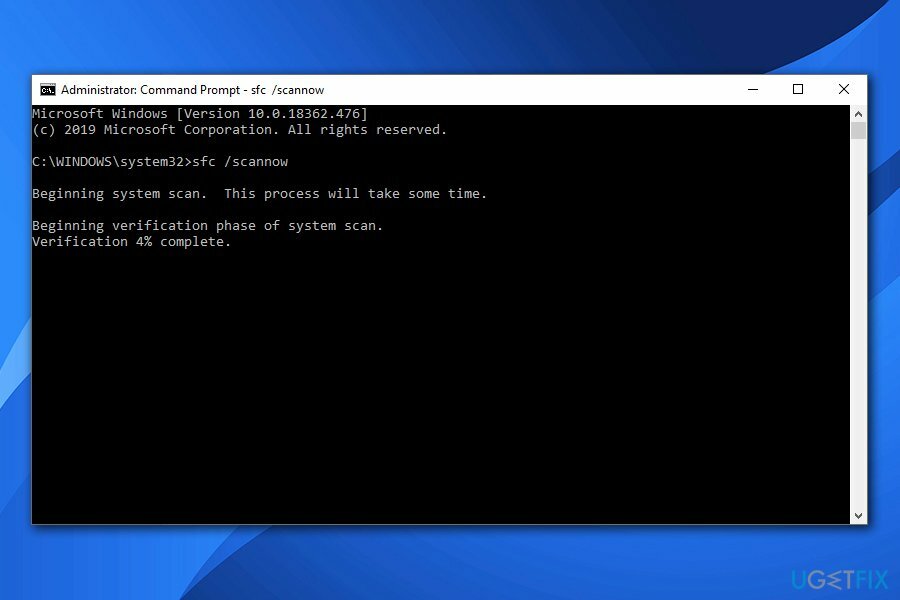
- Una volta aperta la nuova finestra, digita il seguente comando e premi accedere:
sfc /scannow
Ciò consente al sistema di verificare eventuali errori di sistema o danneggiamento, che potrebbero essere in grado di aiutarti a correggere l'errore UNMOUNTABLE BOOT VOLUME.
Correzione 3. Esegui il comando chkdsk tramite il prompt dei comandi
Per riparare il sistema danneggiato, è necessario acquistare la versione con licenza di Reimage Reimage.
- Tornare a Opzioni avanzate
- Scegliere Prompt dei comandi
- Digita il seguente comando e premi accedere:
chkdsk /r c:
- Tipo sì e premere accedere
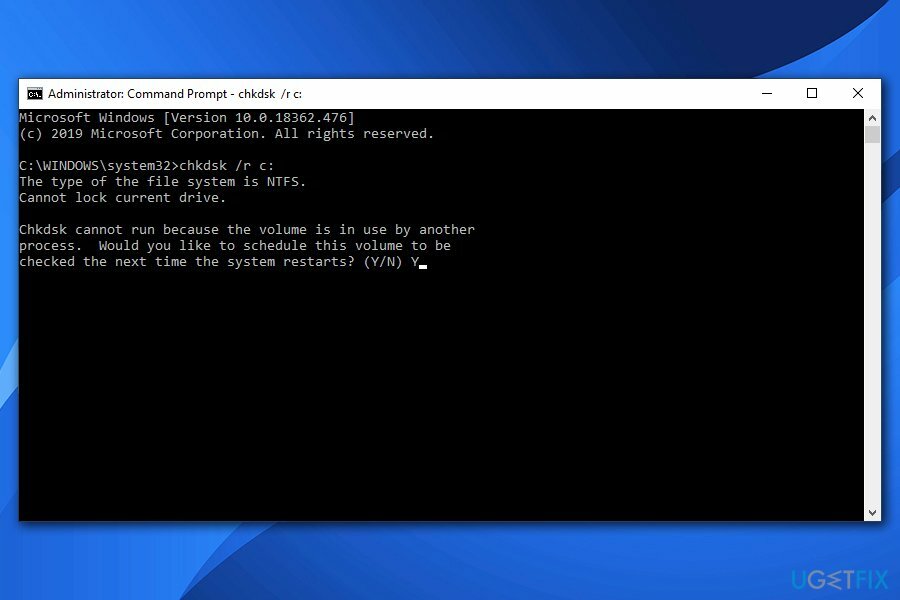
- Riavviare
Correzione 4. Riparare il record di avvio principale
Per riparare il sistema danneggiato, è necessario acquistare la versione con licenza di Reimage Reimage.
- Clic Potenza pulsante e prova ad avviare il PC.
- premere F8 tasto ripetutamente all'avvio e selezionare Ripara il tuo computer.
- Selezionare Prompt dei comandi e digita i seguenti comandi.
- premere accedere dopo ciascuno e NON rimuovere lo spazio prima del simbolo /.
bootrec /fixMBR
bootrec /fixBoot
bootrec /rebuildBCD
Se desideri correggere automaticamente l'errore UNMOUNTABLE BOOT VOLUME, ti consigliamo di scansionare la tua macchina con ReimageLavatrice Mac X9
Ripara automaticamente i tuoi errori
Il team di ugetfix.com sta cercando di fare del suo meglio per aiutare gli utenti a trovare le migliori soluzioni per eliminare i loro errori. Se non vuoi lottare con le tecniche di riparazione manuale, usa il software automatico. Tutti i prodotti consigliati sono stati testati e approvati dai nostri professionisti. Gli strumenti che puoi utilizzare per correggere l'errore sono elencati di seguito:
Offerta
fallo ora!
Scarica correzioneFelicità
Garanzia
fallo ora!
Scarica correzioneFelicità
Garanzia
Se non sei riuscito a correggere il tuo errore utilizzando Reimage, contatta il nostro team di supporto per ricevere assistenza. Per favore, facci sapere tutti i dettagli che ritieni dovremmo sapere sul tuo problema.
Questo processo di riparazione brevettato utilizza un database di 25 milioni di componenti che possono sostituire qualsiasi file danneggiato o mancante sul computer dell'utente.
Per riparare il sistema danneggiato, è necessario acquistare la versione con licenza di Reimage strumento di rimozione malware.

Per rimanere completamente anonimi e prevenire l'ISP e il governo dallo spionaggio su di te, dovresti impiegare Accesso privato a Internet VPN. Ti consentirà di connetterti a Internet rimanendo completamente anonimo crittografando tutte le informazioni, prevenendo tracker, pubblicità e contenuti dannosi. Ancora più importante, fermerai le attività di sorveglianza illegali che la NSA e altre istituzioni governative stanno svolgendo alle tue spalle.
Circostanze impreviste possono verificarsi in qualsiasi momento durante l'utilizzo del computer: può spegnersi a causa di un'interruzione di corrente, a Può verificarsi Blue Screen of Death (BSoD) o aggiornamenti casuali di Windows possono causare la macchina quando sei andato via per alcuni minuti. Di conseguenza, i compiti, i documenti importanti e altri dati potrebbero andare persi. a recuperare file persi, puoi usare Recupero dati professionale – cerca tra le copie dei file ancora disponibili sul disco rigido e le recupera rapidamente.